手把手详解win10系统控制面板添加“windows更新选项”的步骤?
时间:2019-11-08 作者:ghostxp系统 来源:www.ghostxpsp3.com 访问: 次
???
在其他的电脑系统,比如win7或者win8系统上,咱们可以从控制面板中打开windows更新。但是在win10系统中的控制面板都找不到windows更新选项。下面就跟我们说说win10系统控制面板添加“windows更新选项”的办法。
具体办法如下:
1、首先把下面的代码完整复制到txt文本中保存;
windows Registry Editor Version 5.00
[HKEY_CLAssEs_RooT\CLsid\{36eef7db-88ad-4e81-ad49-0e313f0c35f8}]
“system.software.TasksFileUrl”=“internal”
“system.Applicationname”=“Microsoft.windowsUpdate”
“system.Controlpanel.Category”=“5”
@=“@%systemRoot%\\system32\\shell32.dll,-22068”
“infoTip”=“@%systemRoot%\\system32\\shell32.dll,-22580”
[HKEY_CLAssEs_RooT\CLsid\{36eef7db-88ad-4e81-ad49-0e313f0c35f8}\defaulticon]
@=“shell32.dll,-47”
[HKEY_CLAssEs_RooT\CLsid\{36eef7db-88ad-4e81-ad49-0e313f0c35f8}\shell]
[HKEY_CLAssEs_RooT\CLsid\{36eef7db-88ad-4e81-ad49-0e313f0c35f8}\shell\open]
[HKEY_CLAssEs_RooT\CLsid\{36eef7db-88ad-4e81-ad49-0e313f0c35f8}\shell\open\Command]
@=hex(2):63,00,6f,00,6e,00,74,00,72,00,6f,00,6c,00,2e,00,65,00,78,00,65,00,20,\
00,2f,00,6e,00,61,00,6d,00,65,00,20,00,4d,00,69,00,63,00,72,00,6f,00,73,00,\
6f,00,66,00,74,00,2e,00,57,00,69,00,6e,00,64,00,6f,00,77,00,73,00,55,00,70,\
00,64,00,61,00,74,00,65,00,00,00
[HKEY_LoCAL_MACHinE\soFTwARE\Microsoft\windows\CurrentVersion\Explorer\Controlpanel\namespace\{36eef7db-88ad-4e81-ad49-0e313f0c35f8}]
@=“windows Update”
2、把新建的txt文本的后缀名改为reg后双击运行;

3、以后会依次跳出两个窗口,均选中“是”;
4、此时重头打开控制面板,你就会在“系统和安全”分类中看到“windows更新”选项,如下图所示:
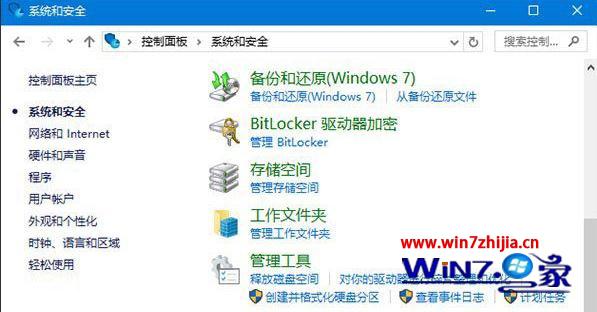
已添加的“windows更新”按钮。
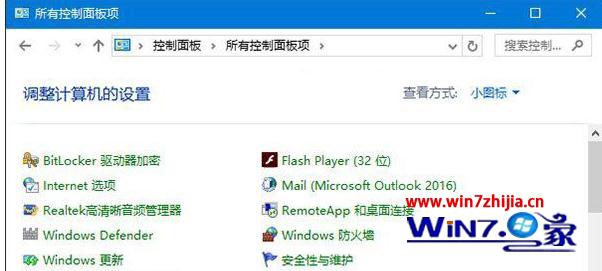
5、打开后会打开设置中的windows更新:
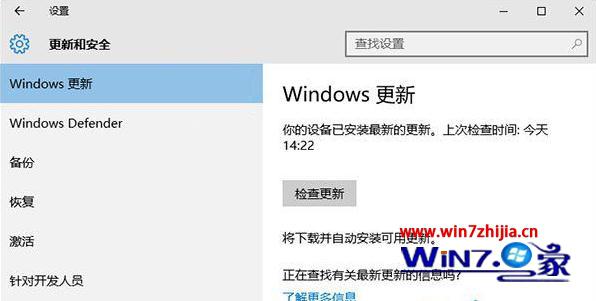
以上就是win10系统控制面板添加“windows更新选项”的操作步骤,需要添加“windows更新选项”的网友可以按照上述的办法操作。再有其他的电脑系统的使用的疑问的话,欢迎上windows7系统下载官方查看相关的教程。
??相关系统
-
系统之家GHOST XP SP3 全新装机版【2018V09】
系统之家GHOST XP装机版V2018.09版本通过正版验证,经过作者精心测试,几乎所有驱动能自动识别并安装好。系.....
2018-08-27
-
雨林木风GHOST XP SP3 经典旗舰版【V201704】
雨林木风GHOST XP SP3系统2017年04月版本精心制作而成,采用微软内部封装技术。 雨林木风GHOST XP系统安装.....
2017-04-15
-
系统之家GHOST XP SP3 推荐装机版 V2020年12月
系统之家GHOST XP SP3装机版v2020.05版本使用稳定可靠的优化方案,涉及服务、注册表、启动项等方面,确保系.....
2020-11-16
最新XP系统推荐
- 1深度技术GHOST XP SP3 十周年快速装机版 【珍藏版】
- 2电脑公司GHOST XP SP3 快速装机版 2019v08
- 3雨林木风 Ghost XP SP3 装机版 YN2014.10
- 4雨林木风 GHOST XP SP3 稳定装机版 V2015.08
- 5新萝卜家园 GHOST XP SP3 官方装机版 V2016.04
- 6深度技术GHOST XP SP3 全新装机版【v2018.11】
- 7新萝卜家园 GHOST XP SP3 装机极速版 V2015.12
- 8Ghost XP SP3 快速装机版 2016.07
- 9雨林木风 Ghost XP SP3 装机版 YN2015.02
- 10雨林木风 Ghost XP SP3 装机版 YN2015.04
热门XP系统总排行
- 1034次 1绿茶系统 Ghost XP SP3 标准装机版 V2015.03
- 6033次 2电脑公司GHOST XP SP3 完美装机版 V202003
- 1053次 3深度技术 GHOST XP SP3 优化装机版 2016年09月
- 11796次 4新萝卜家园GHOST XP SP3 完美装机版【v2019年01月】
- 568次 5新萝卜家园GHOST XP SP3纯净标准版 [2017.01月]
- 685次 6雨林木风 Ghost XP SP3 安全装机版 YN2015.03
- 6297次 7电脑公司Windows xp 通用装机版 2019.11
- 7475次 8番茄花园GHOST XP SP3 特别装机版 v202005
- 981次 9GhostXP_SP3 电脑城海驱版 v2014.12
- 9273次 10雨林木风GHOST XP SP3 稳定装机版 v2020年01月
热门系统教程
- 210次 1WIN8旗舰版documents and settings 拒绝访问该怎么办?
- 4016次 2Win10老友纯净版系统flash插件被360替换后IE无法播放flash怎么解决
- 91次 3如何才能获取风林火山win8.1和win8获取管理员权限
- 244次 4Win10 kb4034674无法卸载提示:没有成功卸载全部更新 怎么办?
- 167次 5怎么设置Win10系统的日期和时间?系统吧详解设置Win10系统的日期
- 183次 6如果笔记本电脑win7系统无法更改admin账户密码怎么办
- 123次 7老毛桃Win10系统中BIOS恢复出厂设置的两种方法
- 71次 8微软联盟Rockstar被谷歌起诉。
- 194次 9风林火山Win10企业版系统 IE总是未响应怎么办?IE未响应上不了网
- 117次 10小米Win10系统怎么使用高级启动?系统使用高级启动项的方法


